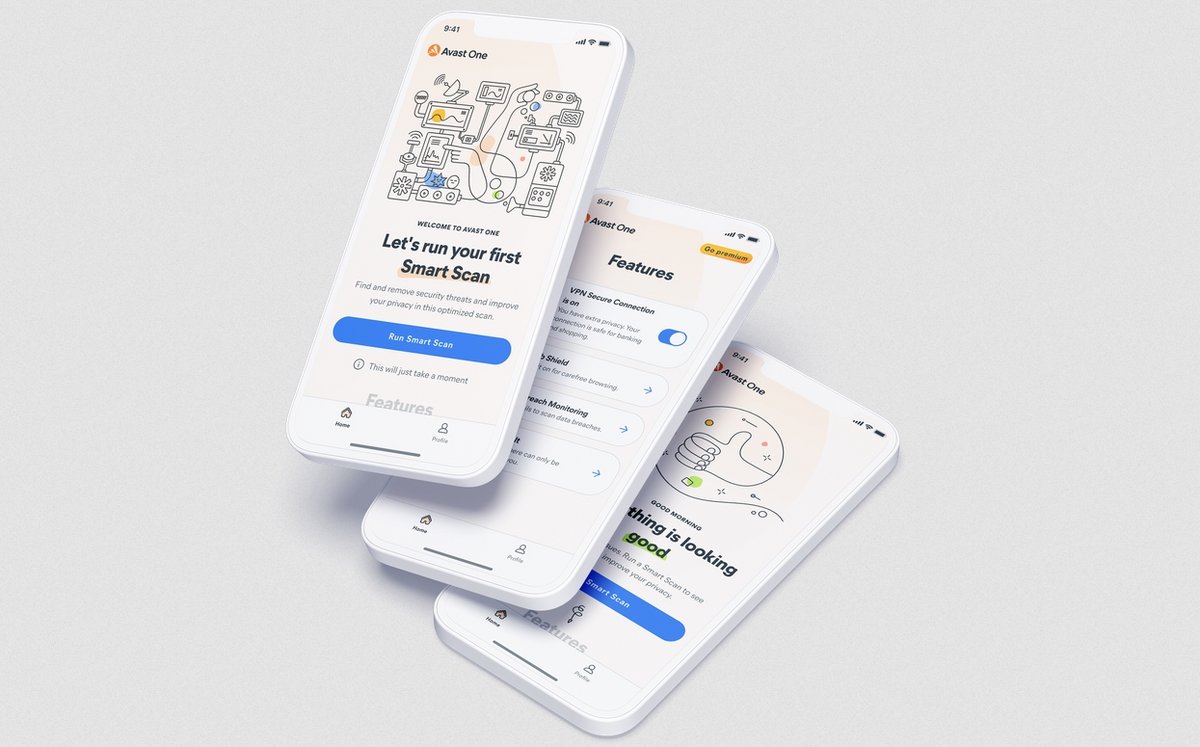
Suite à sa fusion avec le géant mondial de la cybersécurité Gen, Avast fait évoluer ses produits antivirus à marche forcée. C’est le cas de sa suite de sécurité premium Avast One qui se distingue à la fois par ses qualités de détection, son interface extrêmement intuitive et sa richesse fonctionnelle. Découvrez comment exploiter au mieux ses différentes qualités.
Compatible avec les plateformes Windows, macOS, Android et iOS, Avast One incarne une nouvelle génération de suites de sécurité premium offrant une protection globale. Doté d’une interface unifiée sur toutes les plateformes, des menus bien agencés et de nombreux contenus didactiques, le logiciel s’avère particulièrement simple à utiliser au quotidien. Si Avast One est disponible au sein des antivirus gratuits, la version premium Avast One, en revanche, figure parmi les antivirus les plus performants du marché. Outre des moteurs de détection capables de détecter les virus et les malwares connus et encore inconnus (sans signature), Avast One propose un large éventail d’outils de sécurité pour lutter contre les phishings, les logiciels espions, les fuites de données, les exploitations de vulnérabilités, etc.
- moodEssai 30 jours
- devices5 à 30 appareils
- phishingAnti-phishing inclus
- local_atmAnti-ransomware inclus
- groupsPas de contrôle parental
Avast One est une offre assez pertinente dans la gamme de l’éditeur. L’efficacité de la protection antivirus de la suite ne semble pas avoir bougé et demeure parmi les plus réactives, même sur des menaces encore récentes. L’interface mise sur la simplicité et la cohérence entre desktop et mobile, et dans l’ensemble, c’est assez réussi, bien que l’approche très grand public puisse rebuter certains utilisateurs qui se sentiront quelque peu infantilisés. Avec des fonctions assez complètes (VPN, protection de la vie privée, optimisation et entretien du système), on tient là une bonne suite de sécurité familiale. On regrettera en revanche que l'éditeur ait fait l’impasse sur certaines fonctionnalités ou simplifié d’autres de manière un peu trop agressive (on pense au pare-feu) dans son optique de rendre sa suite plus lisible pour le grand public.
- Très simple d'utilisation
- VPN illimité inclus
- L'efficacité
- Application Android cohérente
- La peinture est encore fraîche
- Trop simplifié pour les experts
- Pare-feu moins complet
Téléchargement et Installation
Avast One est disponible sur les principaux systèmes d’exploitation Windows, macOS, Android et iOS (iPhone/iPad). Sur les PC, il est possible d’installer la suite de sécurité sur Windows 7, 8, 8.1, 10 et 11 (en 32 et 64 bits). En ce qui concerne les Mac, l’installation du logiciel requiert le système d’exploitation macOS 10.10 ou ultérieur. Côté configuration, les ordinateurs doivent disposer au minimum de 1 Go de RAM et 2 Go d’espace de stockage libre sur le disque dur. La version mobile d’Avast One nécessite un terminal Android 5.0 ou supérieur, et iOS 12.0 ou supérieur pour les iPhone/iPad.
Pour télécharger et installer Avast One (sur Windows dans notre exemple), rendez-vous sur la logithèque et cliquer sur le bouton « Télécharger pour windows ». Dans un premier temps, il est n’est pas obligatoire de créer un compte Avast pour utiliser le service. L’éditeur recommande d’installer la version gratuite Avast One Essentiel et de migrer ensuite vers la version payante Avast One. Pour commencer, faites un double clic sur le fichier d’installation exécutable et suivez les instructions qui s’affichent à l’écran pour installer le logiciel.
Durant cette procédure, il est également possible de télécharger et installer le navigateur sécurisé Avast Secure Browser comme navigateur par défaut. Lorsque l’installation est terminée, cliquez sur « Continuer » puis sur « Exécuter la première analyse » pour détecter d’éventuelles menaces : virus, malwares, fichiers infectés ou corrompus, etc. Une fois l’analyse achevée, vous devez redémarrer votre PC pour finaliser l’installation d’Avast One.
Activer les mises à jour régulières
La suite de sécurité Avast One est configurée par défaut pour effectuer des mises à jour automatiques lorsqu’une nouvelle version du logiciel ou une nouvelle base de données virale est disponible. Bien que cela soit déconseillé, vous pouvez désactiver les mises à jour automatiques pour effectuer des mises à jour manuelles à la demande, ou recevoir une demande d’autorisation préalable pour chaque téléchargement.
Pourquoi des mises à jour automatiques ?
Il est très important que les logiciels et en particulier les antivirus soient toujours à jour. Ces dernières permettent de corriger des bugs, des failles de sécurité, de pousser de nouvelles fonctionnalités et d’optimiser les logiciels en permanence. Elles servent également à mettre à jour à jour les moteurs de détection ainsi que la base de données virale. Il est essentiel d’effectuer les mises à jour dès qu’elles sont disponibles pour que l’antivirus demeure efficace.
Comment activer les mises à jour automatique ?
Pour accéder aux « Paramètres » et personnaliser les mises à jour, faites un clic droit sur l'icône d'Avast située dans la zone de notification de la barre des tâches de Windows. Rendez-vous ensuite dans l'onglet « Général » pour vérifier que les cases correspondant à « Mises à jour automatiques de la base de données virale » et « Mises à jour automatiques d'Avast One » soient bien cochées. Différentes options sont proposées comme « Me rappeler lorsqu'une mise à jour est téléchargée » chargée de vous alerter lorsque des mises à jour sont disponibles et de vous demander votre accord pour les exécuter.
Il y a également la possibilité de sélectionner « Me rappeler lorsqu'une mise à jour est disponible » si vous préférez télécharger et installer les mises à jour manuellement. Le menu « Paramètres » permet de lancer manuellement les mises à jour de la base de données et du programme en cliquant sur « Rechercher les mises à jour ». Pour une sécurité optimale, il est toutefois recommandé de conserver les mises à jour automatiques activées par défaut dans Avast One.
Activer la protection en temps réel
L’éditeur propose une approche très différente des autres antivirus en séparant chaque module de défense. Un mode de fonctionnement particulièrement pertinent pour les utilisateurs peu expérimentés qui peuvent ainsi voir précisément à quoi sert et ce que fait chaque module. Après avoir cliqué sur le menu « Explorer », il suffit de sélectionner une protection ou un agent (Agent Web, Protection e-mail…), puis le bouton bleu qui s’affiche en bas de l’écran pour accéder à leurs paramètres. Voici quelques exemples des agents d’Avast One :
- Agent Web
Cet agent est chargé de vous protéger en temps réel en analysant les données échangées sur Internet. Ce dernier est capable de bloquer les sites web malveillants, activer le HTTPS ainsi que l’analyse des scripts. L’Agent Web assure également une protection contre les botnets qui tente de voler vos données ou de prendre le contrôle de votre système à distance.
- Protection e-mail
Avec la version Premium Avast One, la Protection e-mail analyse votre compte de messagerie web et vous alerte automatiquement lorsqu’il détecte un e-mail suspect pouvant contenir une charge malveillante (virus, malware…) ou une tentative de phishing.
- Protection contre les ransomwares
Activée par défaut, la protection anti-ransomware s’avère particulièrement importante. Celle-ci protège les 5 principaux dossiers (documents, images, bureau, vidéo et musique) du PC contre les tentatives de vol, de modification, de suppression ou de chiffrement en cas d’attaque par un ransomware. Sur la page dédiée à cette fonctionnalité, vous avez la possibilité d’ajouter les dossiers de votre choix en cliquant sur « Afficher les 5 dossiers protégés/ Protéger un nouveau dossier ». L’onglet « Autorisations des applications » permet de choisir les applications autorisées à modifier les fichiers dans vos dossiers protégés et celles que vous souhaitez bloquer.
- Pare-feu
Le Pare-feu avancé d’Avast One surveille l’ensemble du trafic réseau pour bloquer les communications et intrusions indésirables. Ce dernier permet d’éviter les tentatives de piratage de données via le réseau. Pratique, vous avez également la possibilité de bloquer les communications réseau et Internet pour telle ou telle application afin de l’empêcher de se connecter à Internet ou d’autres réseaux.
Paramétrer une analyse planifiée
Dans le tableau de bord d’Avast One, sélectionnez le « Centre d’analyse » et cliquez sur le bouton « Ouvrir le Centre d’analyse » pour accéder aux différentes options d’analyse. Rendez-vous sur « analyses personnalisées » pour créer une analyse personnalisée selon le planning de votre choix.
Analyse complète, analyse rapide : quelles différences
- Smart Scan : effectue une analyse complète pour détecter les malwares
- Analyse approfondie : scan l’ensemble du système pour rechercher des malwares
- Analyse ciblée : définir les dossier et les fichiers à analyser
- Scan de démarrage : réalise un scan avancé après le démarrage pour rechercher des programmes malveillants difficiles à dénicher
Comment planifier des analyses
Cliquez sur le « Centre d’analyse », puis sur « Analyses personnalisées/Créer une analyse personnalisée » sur la page qui s’affiche à l’écran pour accéder aux options de planification. A noter que le premier champ permet d’enregistrer un nom pour l’analyse planifiée. Le menu déroulant « Type d’analyse » permet quant à lui de sélectionner le type d’analyse à effectuer : Analyse approfondie, Analyse ciblée, Analyse rapide, ou Smart Scan.
Comme son nom l’indique, le menu suivant « Fréquence » offre la possibilité de choisir la fréquence de l’analyse ainsi que la date et l’heure auxquelles elle sera lancée : une fois, journalière, hebdomadaire, ou mensuelle. L’onglet « Paramètres avancés » propose des fonctionnalités pour modifier les fichiers à analyser, exécuter des actions automatiques, générer un rapport, etc. Cliquez enfin sur le bouton « Créer » en bas de la page pour enregistrer l’opération.
Zoom sur les fonctionnalités additionnelles
Sécurisation du réseau domestique
La fonction « Inspecteur réseau » dans le menu « Explorer » analyse le réseau pour détecter d’éventuels problèmes de sécurité ou de vulnérabilités. En cliquant sur le bouton « Ouvrir l’inspecteur réseau », vous pouvez visualiser tous les appareils et utilisateurs connectés sur le réseau domestique et de bloquer si besoin ceux qui n’ont pas d’autorisation d’accès. Il est possible de scanner le réseau en cliquant sur le bouton « Analyser le réseau » pour vous assurer qu’il n’y a pas de menaces potentielles.
Activation du VPN
Contrairement à d’autres antivirus concurrents, le VPN est entièrement intégré dans la suite de sécurité Avast One. Il n’est en effet pas nécessaire d’installer une application tierce et/ou d’ouvrir une autre fenêtre pour protéger la connexion avec le VPN. Rendez-vous dans le menu « Explorer/Confidentialité en ligne », puis sur « Connexion VPN sécurisée ». Un clic sur le bouton glissant en bas à droite de la page suffit pour activer le VPN. Il est également possible de choisir une localisation VPN en particulier en cliquant sur « Ouvrir le VPN » puis sur le bouton « Modifier » sous l’onglet « Votre emplacement virtuel ». Avast propose également une fonction intéressante permettant d’activer automatiquement le VPN pour certaines applications (transactions bancaires, streaming, achats en ligne, utiliser des torrents, etc.) via les « Paramètres ».
Protection des informations personnelles sensibles
L’ Agent de données sensibles spécifique à Avast One (version premium) surveille vos informations personnelles des accès non autorisés. Une fois que vous sélectionnez « Agent de données sensibles », cliquez sur « Ouvrir l’Agent », puis sur « Protéger un nouveau document ». À présent, vous pouvez ajouter tous les fichiers contenant des informations personnelles sensibles qui pourraient potentiellement nuire à votre vie privée en cas de piratage. Vous pouvez également définir les utilisateurs et les applications autorisés à accéder à ces documents.
Optimisation système : MAJ des logiciels, nettoyage, accélération matérielle
Avast One comprend également des fonctionnalités telles que « Boost PC » pour l’amélioration de la vitesse du PC, « Software Updater » pour mettre à jour vos logiciels, ou encore « Nettoyage de disque » qui élimine les fichiers indésirables ou inutiles. L’utilisation régulière de ces outils regroupés dans le menu « Optimisation des performances » vous permet de garder un système sain, de libérer de l’espace sur votre disque dur, et d'éviter de nombreux risques de sécurité potentiels dus notamment à des logiciels ou des pilotes qui ne sont pas à jour.
Gestion multiplateforme et support technique
Rendez-vous sur le compte que vous avez créé lorsque vous avez acheté la licence Avast One pour utiliser la console de gestion en ligne. Celle-ci permet de visualiser les informations relatives à votre abonnement, le nombre d’appareils connectés, ou encore de télécharger les clients pour les différentes plateformes : Windows, macOS, Android et iOS. Le portail donne également accès à des fonctionnalités gratuites ou payantes additionnelles de l’éditeur telles que le « Générateur de mots de passe », le service de protection de l’identité « Analyse piratage » ou encore le nouveau navigateur Internet sécurisé « Secure Browser ».
Avast propose un support technique de qualité disponible par téléphone du lundi au vendredi de 9 à 18h (tél. : 0 805 223 154). L’éditeur met également à disposition des guides d’utilisation pour chacun de ses produits, dont Avast One. Sans oublier une base de connaissance complète et entièrement francisée accessible sur le site d’Avast.
Nos autres guides d'installation antivirus

